- Pengarang Abigail Brown [email protected].
- Public 2024-01-07 19:05.
- Diubah suai terakhir 2025-01-24 12:18.
Apa yang Perlu Diketahui
- Jika iPad anda mempunyai butang Laman Utama, tekan dan lepaskan butang atas dan Home untuk menangkap tangkapan skrin.
- Tiada butang Laman Utama? Tekan dan lepaskan butang atas dan Naikkan Kelantangan.
- Anda juga boleh menggunakan Pensil Apple dengan meluncurkannya ke atas dari sudut.
Artikel ini menerangkan tiga cara untuk mengambil tangkapan skrin pada iPad dan tempat untuk mencari tangkapan skrin tersebut selepas itu.
Ambil Tangkapan Skrin pada iPad Dengan Butang Laman Utama
Jika anda memiliki iPad yang mempunyai butang Laman Utama seperti iPad Air dan iPad Pro atau iPad Mini yang lebih lama, mengambil tangkapan skrin adalah mudah.
Arahan dalam artikel ini digunakan pada iPadOS 14 dan versi yang lebih lama.
Tekan dan lepaskan butang atas dan butang Home pada masa yang sama. Anda akan melihat skrin berkelip dan mendengar bunyi pengatup kamera.
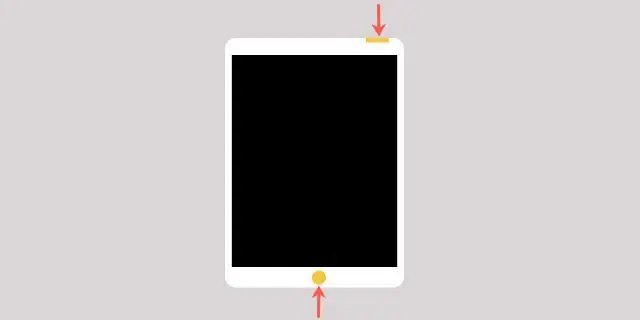
Lakaran kecil muncul di sudut kiri bawah skrin anda. Anda boleh mengetik untuk melihatnya dengan segera atau tunggu sehingga kemudian, yang akan kami terangkan di bawah. Jika anda memilih untuk menunggu sehingga kemudian, lakaran kecil akan meluncur pergi tanpa anda berbuat apa-apa.
Ambil Tangkapan Skrin pada iPad Tanpa Butang Laman Utama
Jika anda memiliki iPad yang tidak mempunyai butang Laman Utama seperti iPad Pro atau iPad Air baharu, mengambil tangkapan skrin adalah sama mudah.
Tekan dan lepaskan butang atas dan butang Naikkan Kelantangan (yang berada di sebelah kanan) pada masa yang sama. Seperti model iPad lain, anda akan melihat skrin berkelip dan mendengar bunyi kamera.
Setakat iOS 15, anda boleh menggunakan mana-mana butang kelantangan. Anda tidak terhad kepada hanya menggunakan butang Naikkan Kelantangan.
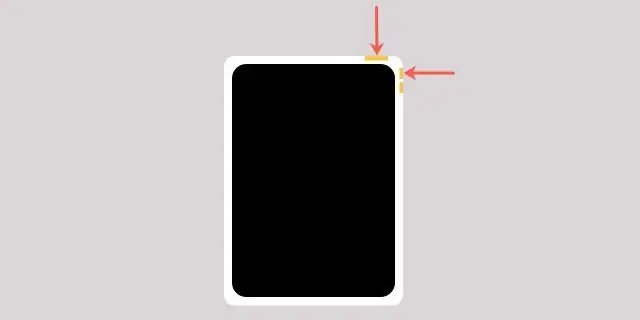
Ketik untuk melihat lakaran kecil dengan segera atau lihat langkah kami di bawah untuk melihatnya dalam Foto anda kemudian.
Lihat Tangkapan Skrin iPad Anda
Jika anda menangkap tangkapan skrin pada iPad anda menggunakan butang seperti yang diterangkan di atas dan tidak melihat lakaran kecil itu serta-merta, jangan risau. Tangkapan skrin kemudiannya disimpan secara automatik ke Foto anda.
- Buka Foto pada iPad anda.
-
Paparkan bar sisi sebelah kiri jika ia tersembunyi dengan mengetik butang Bar sisi di sebelah kiri atas.

Image -
Ketik untuk mengembangkan Jenis Media.

Image -
Pilih Tangkapan Skrin.

Image
Tangkapan skrin anda dilayan seperti mana-mana foto lain yang anda ambil dengan kamera iPad anda. Pilih satu untuk melihatnya dalam skrin penuh. Kemudian gunakan butang di bahagian atas untuk mengongsinya dengan kenalan, mengeditnya dengan alatan terbina dalam atau menandakannya sebagai Kegemaran.
Jika anda mengetik untuk melihat lakaran kecil dengan segera, tangkapan skrin tidak akan disimpan secara automatik. Ketik Selesai di bahagian atas sebelah kiri untuk menyimpannya.
Ambil Tangkapan Skrin pada iPad Menggunakan Pensil Apple
Jika anda menggunakan Apple Pencil dengan iPad anda, anda boleh menggunakannya untuk menangkap tangkapan skrin juga.
- Letakkan Apple Pencil anda pada salah satu sudut bawah skrin iPad anda.
- Luncurkan Pensil Apple ke atas dan skrin akan mengecil menjadi kotak.
-
Lepaskan Apple Pencil anda untuk menangkap syot. Anda akan melihat skrin berkelip seketika dan mendengar bunyi pengatup kamera.

Image
Tangkapan skrin anda kemudiannya berada di hadapan dan tengah di mana anda boleh menganotasinya serta-merta dengan alat penanda iPad di bahagian bawah, berkongsi atau menyimpannya.
Kongsi atau Simpan Tangkapan Skrin
Untuk berkongsi tangkapan skrin, ketik butang Kongsi di bahagian atas sebelah kanan. Pilih kenalan untuk menghantar tangkapan skrin dalam Mesej atau pilih apl seperti Mel atau Peringatan.
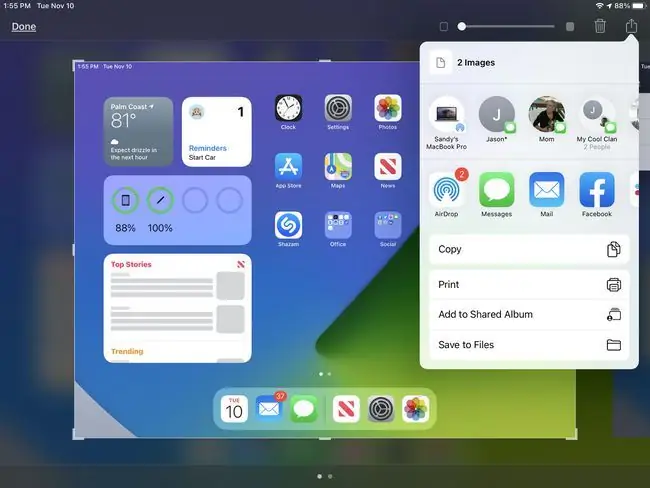
Untuk menyimpan tangkapan skrin pada Foto atau Fail, ketik Selesai di bahagian atas sebelah kiri dan buat pilihan anda.
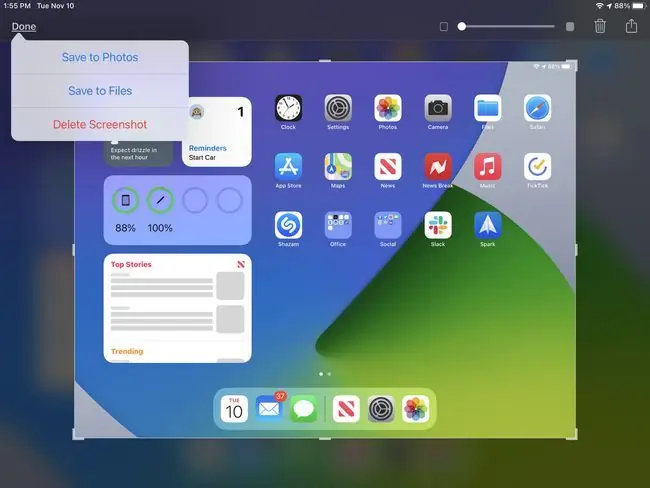
Anda juga boleh berkongsi atau menyimpan tangkapan skrin dengan kaedah ini selepas anda menggunakan alat penanda untuk menyertakan anotasi anda.
Tangkap Tangkapan Skrin iPad dengan Mudah untuk Apa-apa sahaja
Tidak kira apa alasan anda mengambil tangkapan skrin pada iPad anda, anda dapat melihat betapa mudahnya ia. Tanya rakan anda butang yang hendak digunakan, tunjukkan ibu anda cara menghantar mesej, atau simpan gambar apabila anda melepasi tahap sukar itu pada permainan anda. Tangkapan skrin menjadikannya mudah!






